■アウトプットの種類
集計表
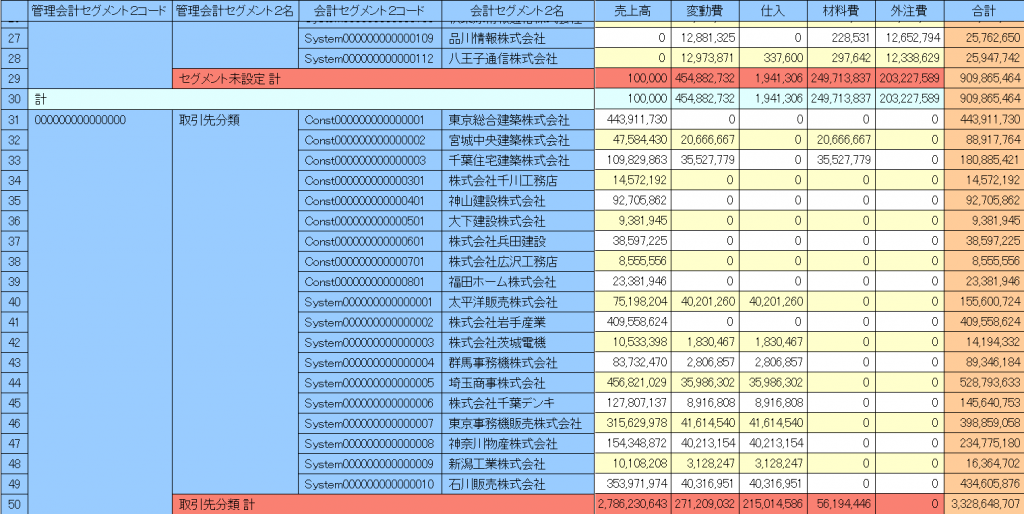
一覧表 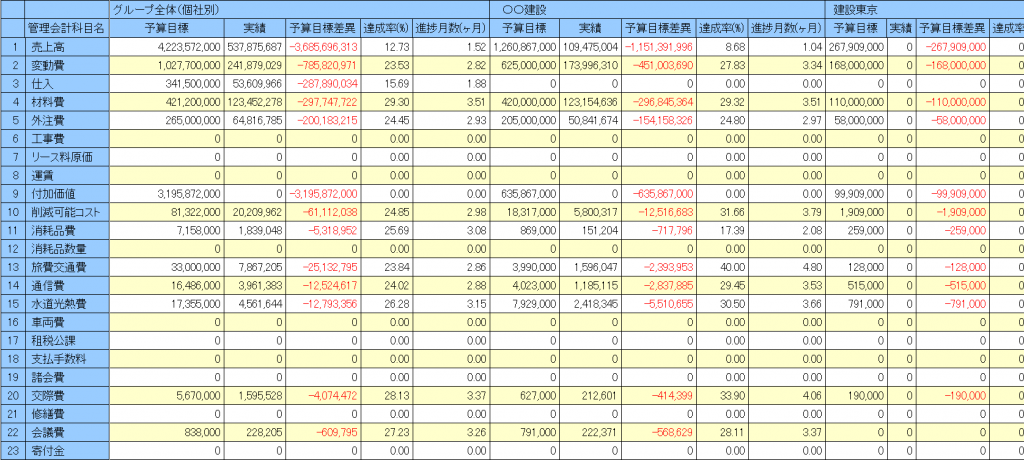
クロス表
グラフ
棒グラフ(縦)
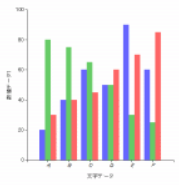
2D-四角 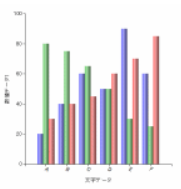
2D-円 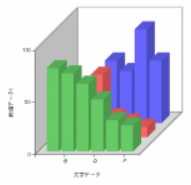
3D-四角 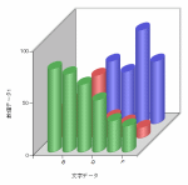
3D-円 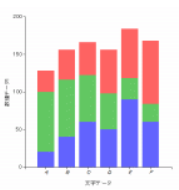
積上げ-2D-四角 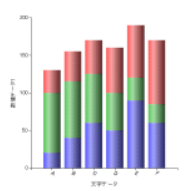
積上げ-2D-円 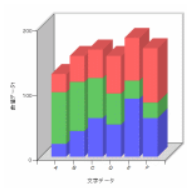
積上げ-3D-四角 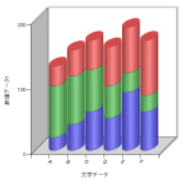
積上げ-3D-円
棒グラフ(横)
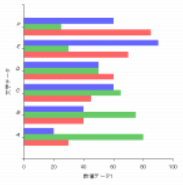
2D-四角 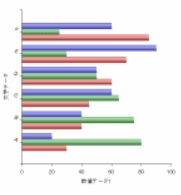
2D-円 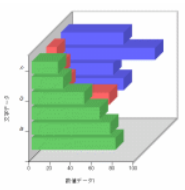
3D-四角 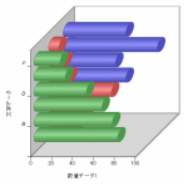
3D-円 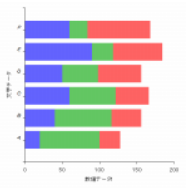
積上げ-2D-四角 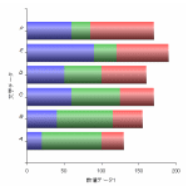
積上げ-2D-円 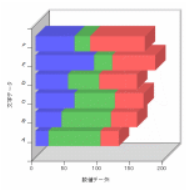
積上げ-3D-四角 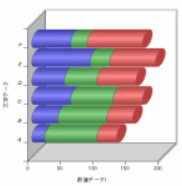
積上げ-3D-円
折れ線グラフ
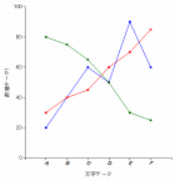
2D-直線 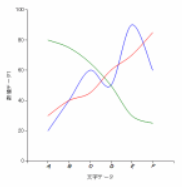
2D-曲線 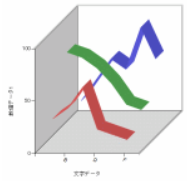
3D-直線 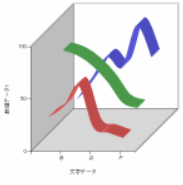
3D-曲線
棒+折れ線グラフ
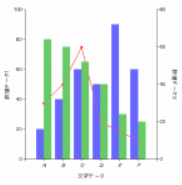
直線-四角柱 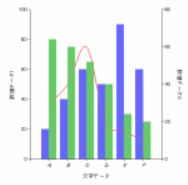
曲線-四角柱 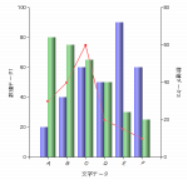
直線-円柱 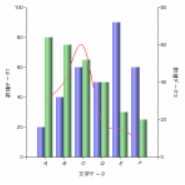
曲線-円柱
円グラフ
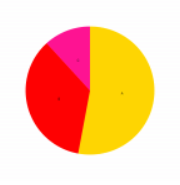
円-2D 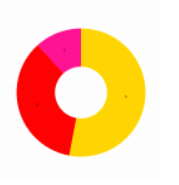
ドーナツ-2D 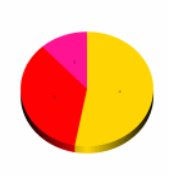
円-3D 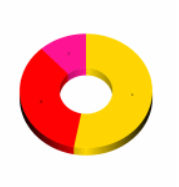
ドーナツ-3D
散布図
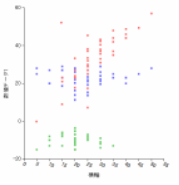
2D 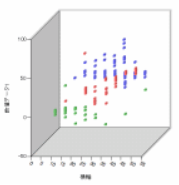
3D
面グラフ
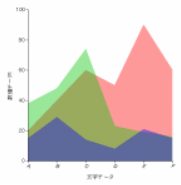
2D-直線 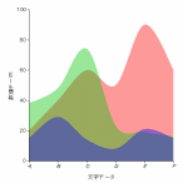
2D-曲線 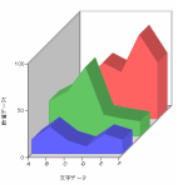
3D-直線 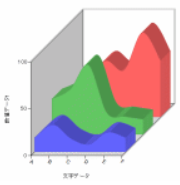
3D-曲線 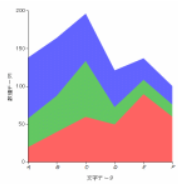
2D-積上げ 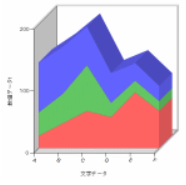
3D-積上げ 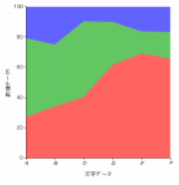
2D-100%積上げ 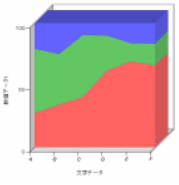
3D-100%積上げ
帯グラフ
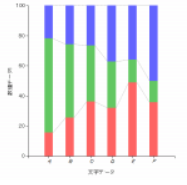
2D-縦-四角 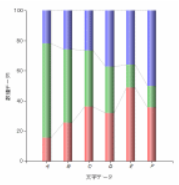
2D-縦-円 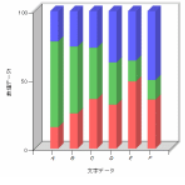
3D-縦-四角 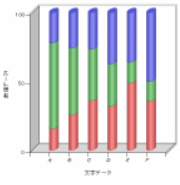
3D-縦-円 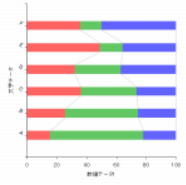
2D-横-四角 
2D-横-円 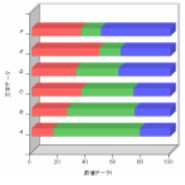
3D-横-四角 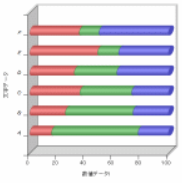
3D-横-円
■デザイン設定
デザイン設定はマウス操作中心で、キーボードからガシガシ入力したり、プログラム的なことを入力するようなことはありません。
設定手順
1.出力項目の選択

『分析用情報』から出力したい項目を、マウス操作で選択するだけです。
『いろいろな情報はキー項目をもとに結合して…』などの面倒な操作はありません(必要な情報の結合は『分析用情報作成』にて実施されています)。
2.計算項目等の追加
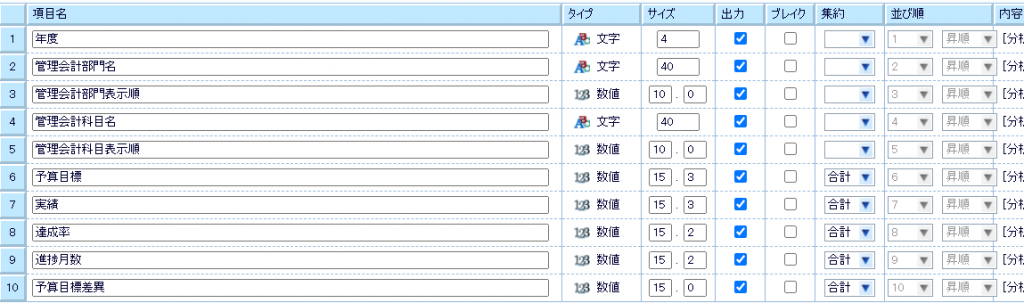
『分析用情報』にない計算項目を格納するために項目を追加します。
左記の例では、『達成率』(実績÷予算×100)を格納するための項目『達成率』を追加しました。
※計算式は手順『加工』で設定します。
3.情報抽出条件や計算式の設定
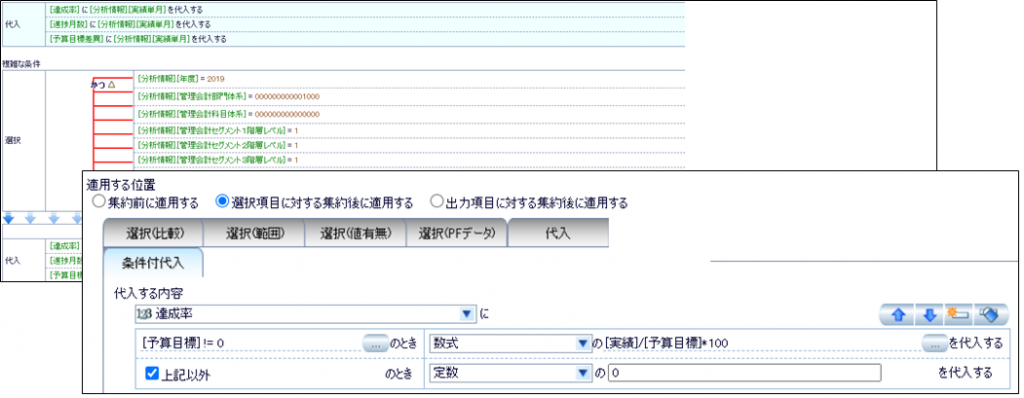
『どの年度の』、『どの管理会計部門の』など、出力の対象になる情報の抽出条件を指定します。
出力条件はレポート出力時に指定することもできます。
また、計算式の設定もこの段階で行います。
4.出力様式の設定
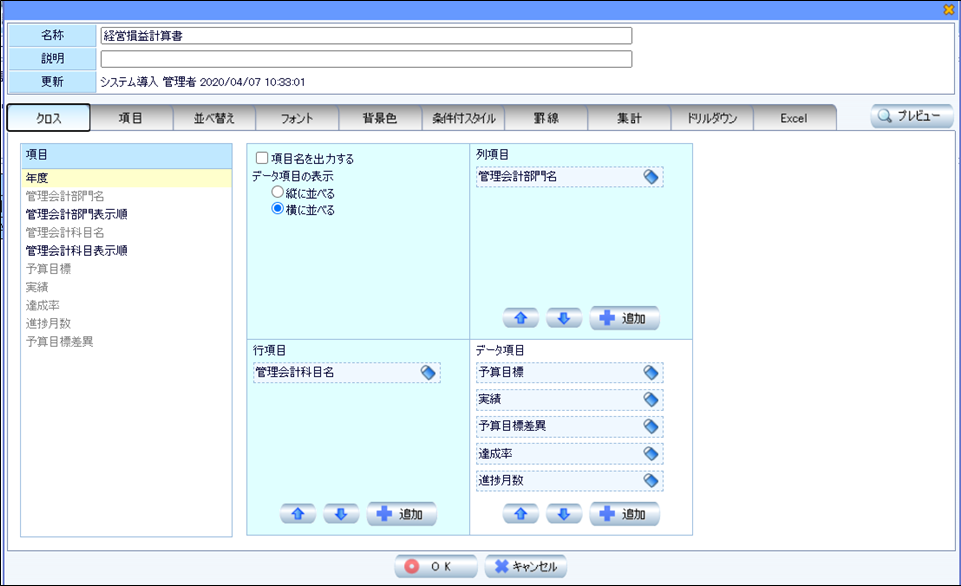
集計表やグラフの種類の選択、出力順序、集計方法など出力に関する設定を行います。

